刚下载的OFFCIE2010,安装时都是默认的,什么都安装了。可是为什么每次打开WORD时都会提示:“安装程序正在准备必要的文件,请稍候”,然后弹出窗口“正在配置Microsoft Office ...",有时最后还弹出:ERROR1406的错误提示。最让人崩溃的是,每次配置的时间还很长。
本篇文章就详细介绍:简单一招,让你的的WORD启动后立即打开!
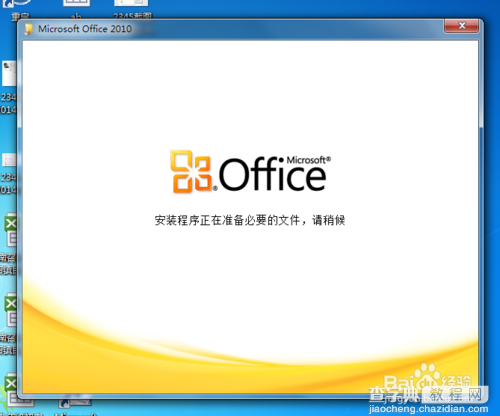
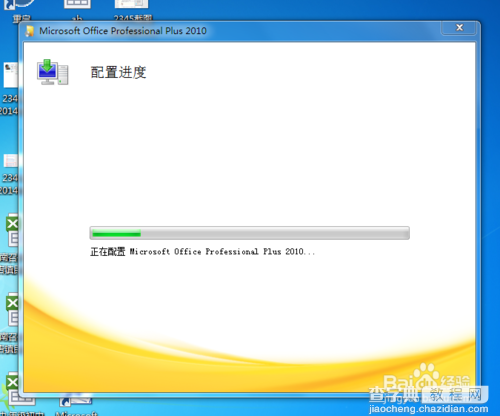
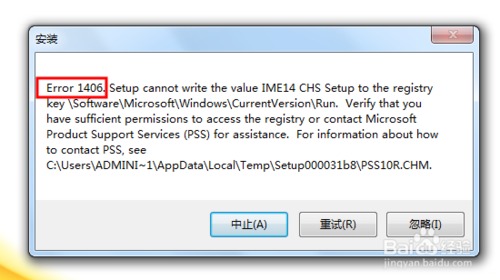
方法/步骤
1、按住WIN+R
打开”运行“窗口

2、输入”regedit“,再敲回车键
打开注册表编辑器

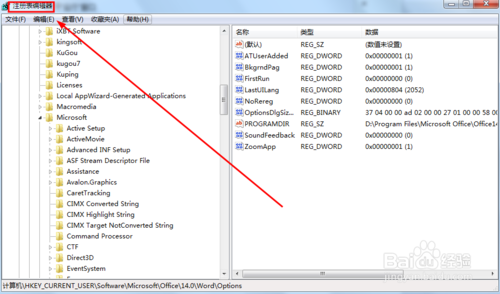
3、找到HKEY_CURRENT_USERSoftwareMicrosoftOffice14.0WordOptions选项项比较多,请耐心寻找
注意:是14.0,而不是下方的15.0
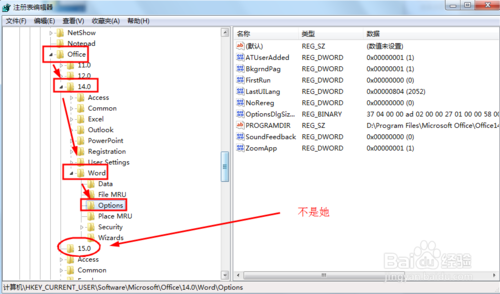
4、在右侧空白处右击,出现新建,选择:DWORD(32-位)值(D)
注意:是32位,不是64位
可以看到,此时出现一个”新值#1“的项
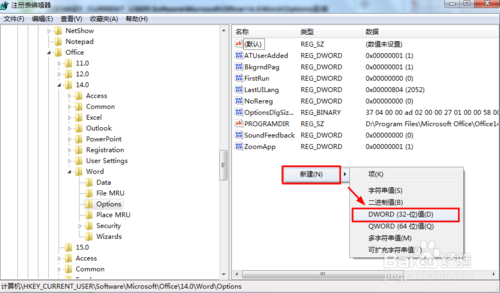
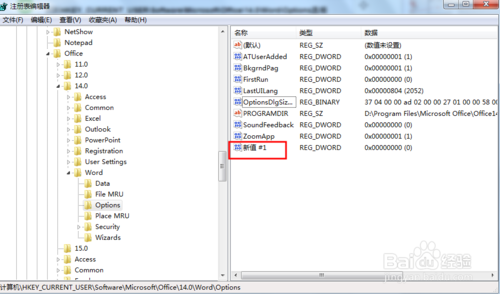
5、在”新值#1“上右击,选择:重命名

6、将名字改为NoRereg
一定要注意:N、R要为大写,其他全为小写,否则无效
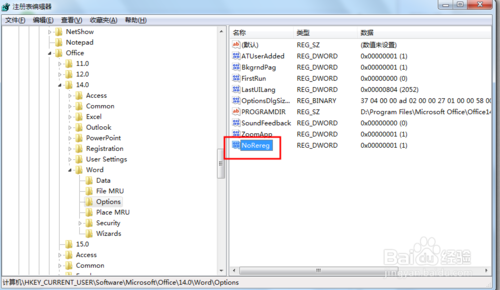
7、在”NoRereg“上右击,选择:修改
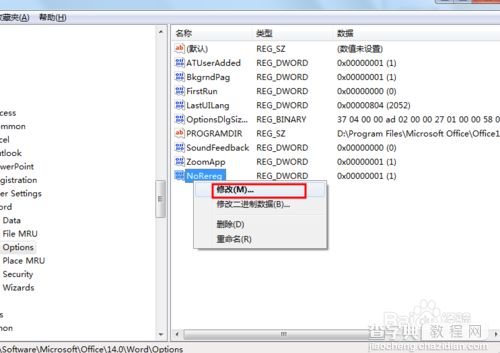
8、将数值由0改为1
注意:默认的是十六进制,我们保持不变即可
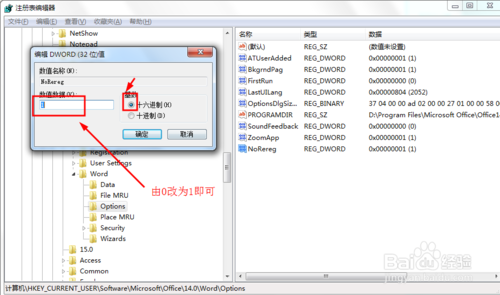
9、单击确定
看看修改后的效果图
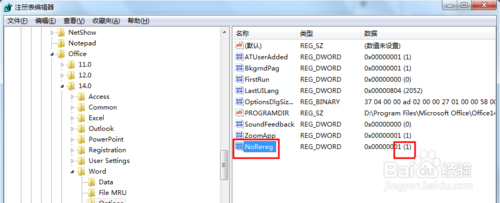
10、无需退出:注册表编辑器,赶紧打开WORD试试吧!绝对让你目瞪口呆!
不禁要感叹:这样简单一修改,竟然就行了???
END
答疑解惑
1、我听说:需要先激活OFFICE,再修改注册表才行呢?
答:错!我亲自尝试,未激活的情况下,修改注册表后仍可解决此问题。上图!
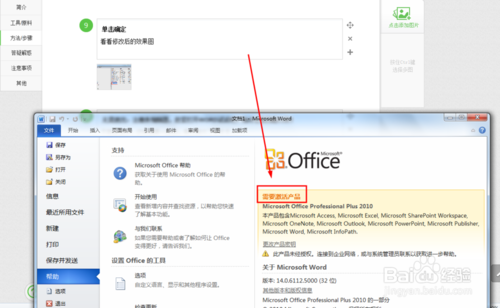
2、如果我想激活OFFICE,有没有简单的办法?
答:当然。这里不再详细介绍,具体操作可参阅我的另外一篇文章:如何一键激活Office2010、2013和WIN7、8、8.1
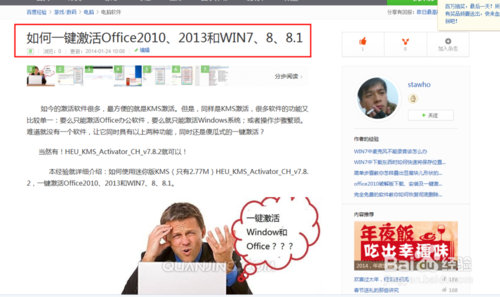
END
以上就是每次打开Word2010都会出现正在配置窗口的解决方法,希望对大家有所帮助!


